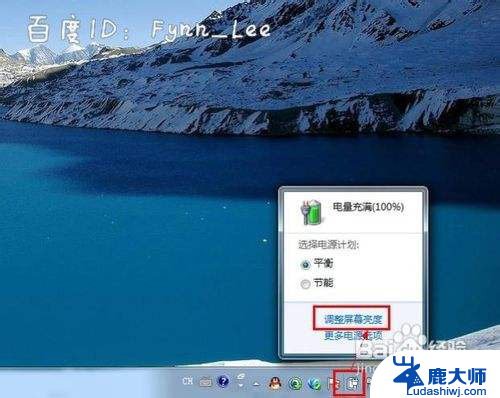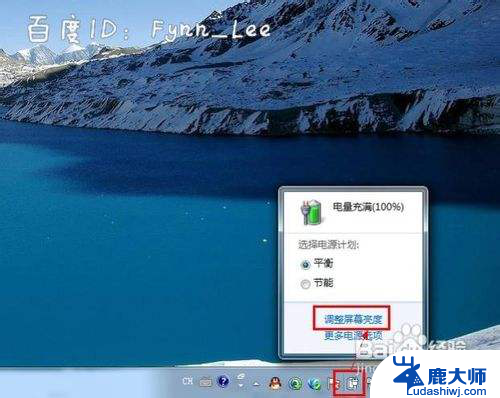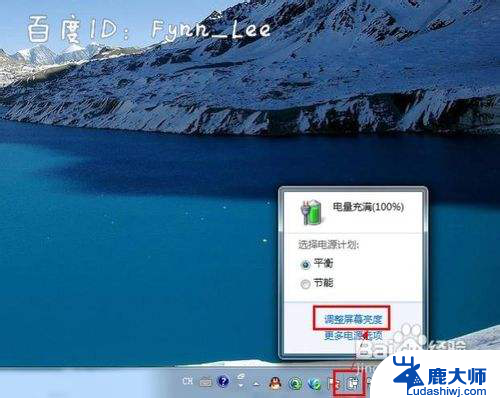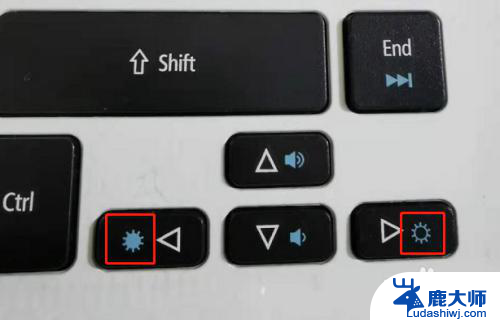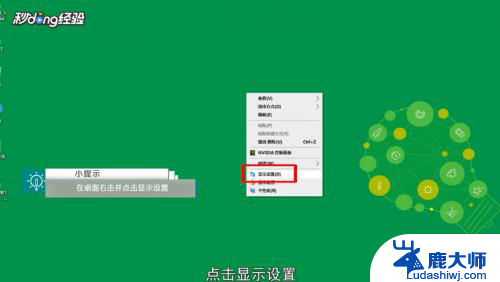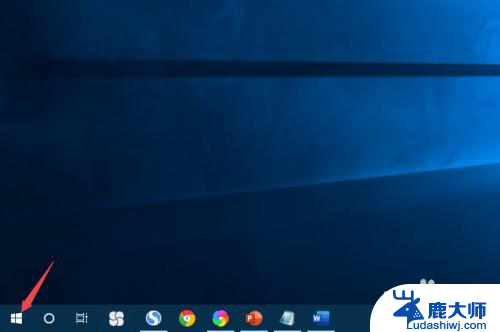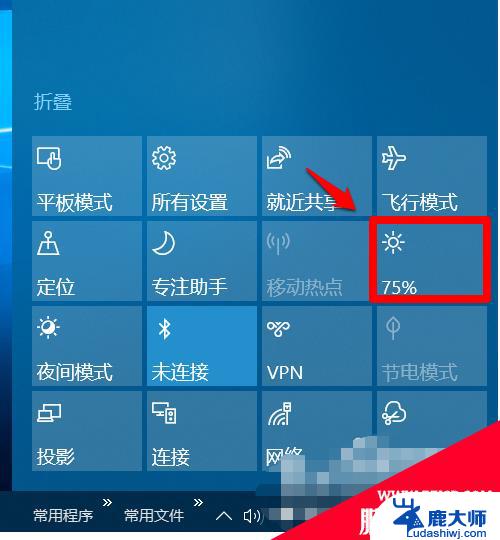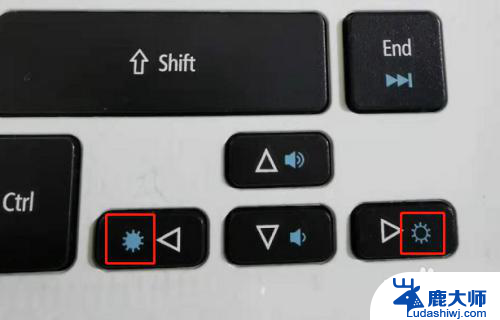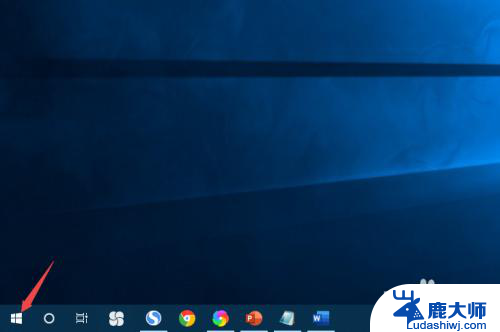笔记本电脑怎么把亮度调亮一点 笔记本电脑怎么调节屏幕亮度
更新时间:2024-04-30 08:42:51作者:xtang
想要在使用笔记本电脑时调节屏幕亮度变得更加明亮吗?在日常使用中我们经常会遇到需要调整屏幕亮度的情况,无论是为了适应不同的光线环境,还是为了减轻眼睛的疲劳,如何在笔记本电脑上轻松地调节屏幕亮度呢?接下来我们将为您介绍几种简单方便的方法,让您轻松实现屏幕亮度的调节。
方法如下:
1.启动笔记本电脑,在桌面右下角点击电源图标。如图所示,在弹出的窗体中点击“调整屏幕亮度”进入亮度调节设置界面。
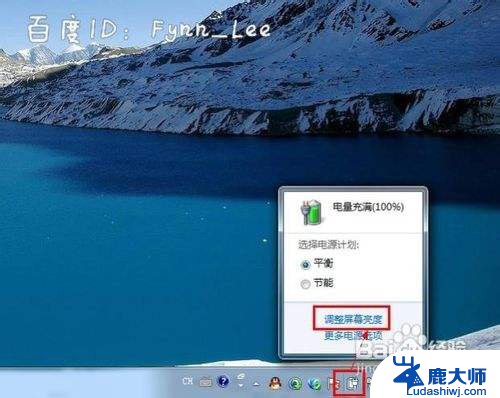
2.如图,进入屏幕亮度调节窗体后。点击窗体底部的调节滑块,向左调节屏幕将会变暗,相反,向右调节屏幕便会变亮。
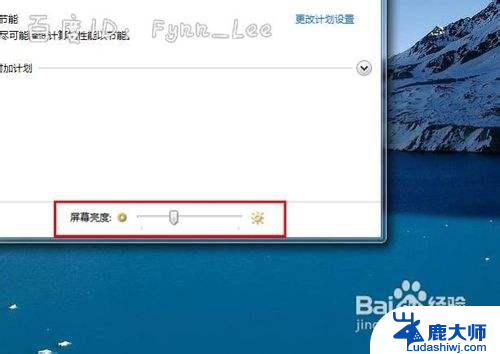
3.你可以在“平衡”或“节能”下点击“更该计划设置”进行屏幕亮度的调节。如图所示,在不同的电源环境下设置屏幕亮度以最大化节能。
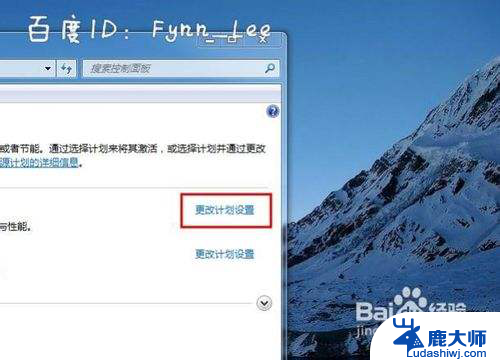
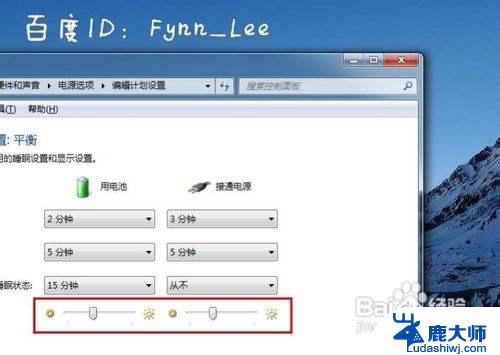
4.当然,你不止这一种调节屏幕亮度的方式。还可以通过快捷组合键进行屏幕亮度的快速调节。一些电脑可以通过Fn键和“设置向上”键进行调节。


以上是如何增加笔记本电脑亮度的全部内容,如果您遇到这种情况,可以按照以上方法解决,希望对大家有所帮助。